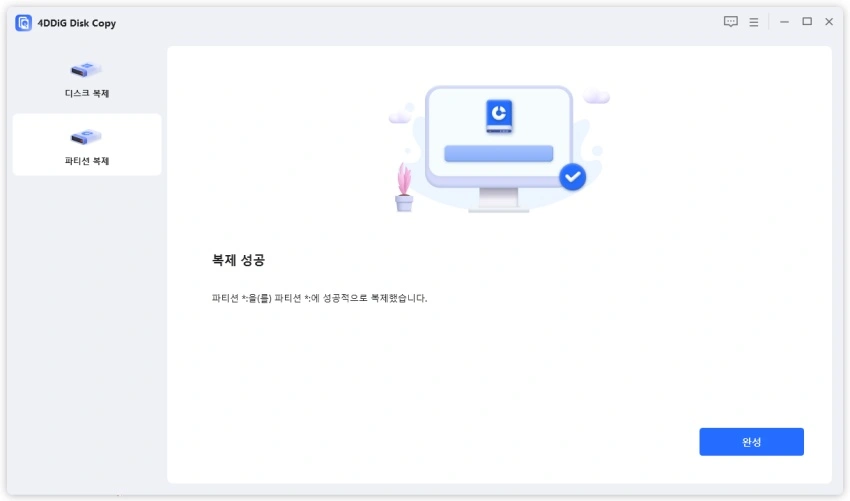하드 드라이브를 다른 드라이브로 복제
4DDiG 디스크 복제는 사용자가 쉽게 하드 드라이브나 파티션을 다른 하드 드라이브로 완전하고 안전하게 복제할 수 있는 친숙한 디스크 클로닝 소프트웨어입니다. 이 디스크 클로닝 기능을 통해 하드 디스크 드라이브(HDD)를 SSD로 복제하여 장치 업그레이드가 가능하며, SSD 또는 HDD를 복제하여 데이터 백업을 할 수 있고, 데이터를 전송하기 위해 디스크를 복제할 수 있습니다. 아래는 드라이브 복제 방법입니다.
안전한 다운로드
- 하드 디스크를 더 작은 드라이브로 복제하려면 대상 디스크의 용량이 소스 디스크에서 사용된 용량과 같거나 더 커야 합니다.
- 기본적으로 파티션은 전체 대상 디스크에 맞춰지며, 미리보기에서 원하는 레이아웃으로 파티션 크기를 조정할 수 있습니다.
- 대상 디스크의 데이터가 없거나 데이터를 백업했는지 확인하세요. 복제 과정에서 대상 디스크의 데이터는 삭제됩니다.
- 복제 과정에서 소스 디스크의 데이터는 변경되거나 손실되지 않습니다.
-
1단계:4DDiG Disk Copy를 다운로드하여 설치한 후 하드 드라이브를 컴퓨터에 연결하세요. 디스크 복제 소프트웨어를 실행하고 "Clone Disk"를 선택한 다음, 복제할 소스를 선택하세요. "Next"를 클릭합니다.

-
2단계:연결된 디스크를 대상 디스크로 선택하여 소스 디스크에서 복제된 데이터를 받을 준비를 합니다. "Next"를 클릭하세요.
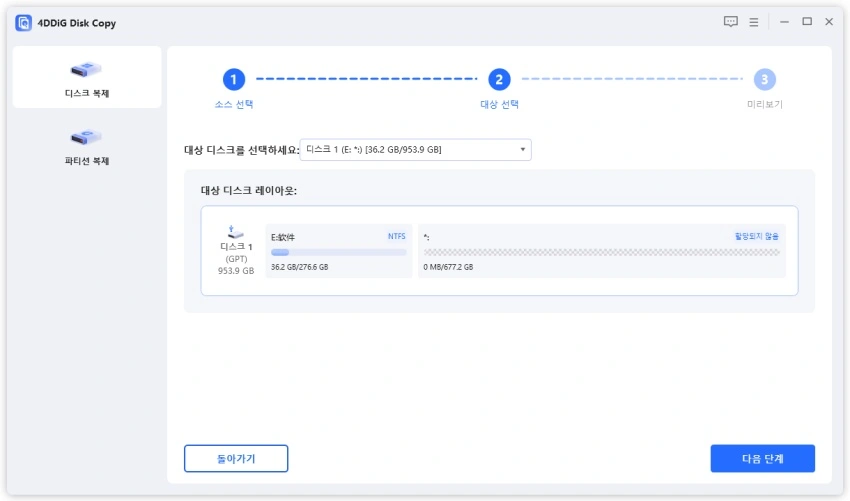
-
3단계:복제된 디스크를 미리보고 원하는 크기로 파티션을 조정하려면 핸들을 드래그하여 선택하세요.
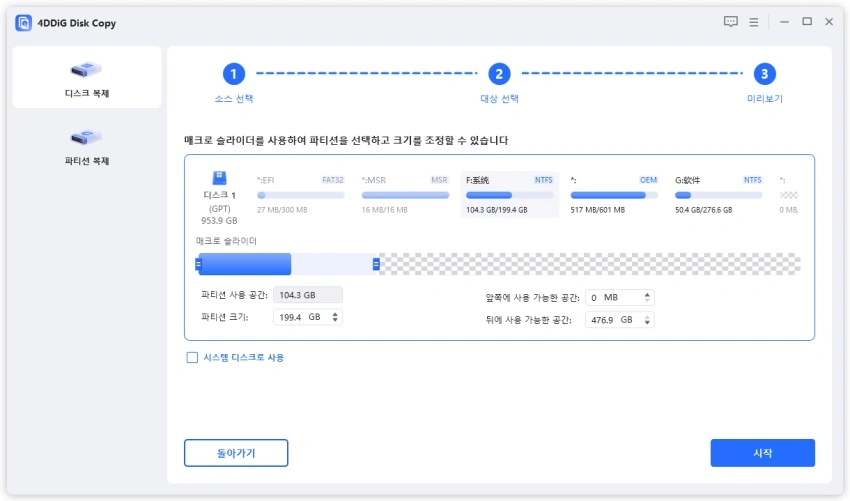
중요
시스템 디스크를 복제하는 경우 "Use as a system disk" 옵션을 선택하세요.
-
4단계:원하는 레이아웃으로 파티션 크기를 조정한 후 "Start"를 클릭하여 디스크 복제를 시작하세요. 정보를 확인한 다음 "Sure" 버튼을 눌러 시작합니다.
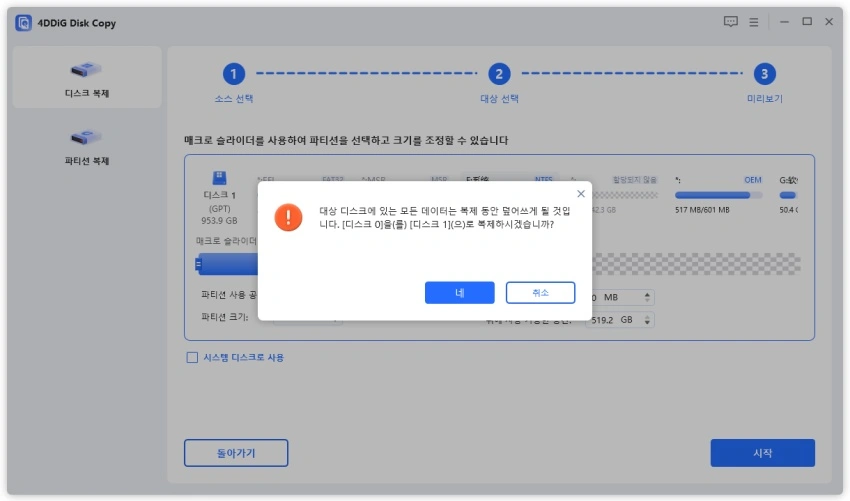
-
5단계:4DDiG Disk Copy가 하드 드라이브를 복제할 때까지 기다리세요. 하드 드라이브 복제 시간은 소스 디스크 크기에 따라 다릅니다. 소스 디스크를 조작하거나 현재 복제를 중단하지 마세요.
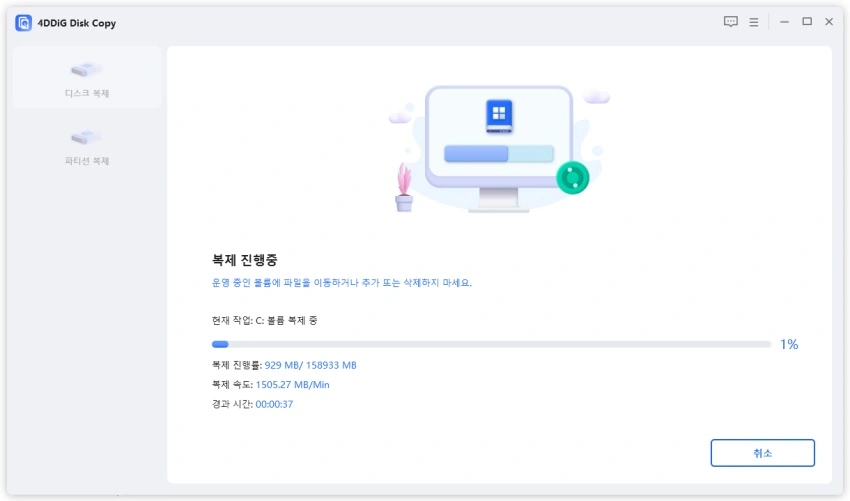
이제 소스 디스크를 대상 디스크로 성공적으로 복제했습니다.
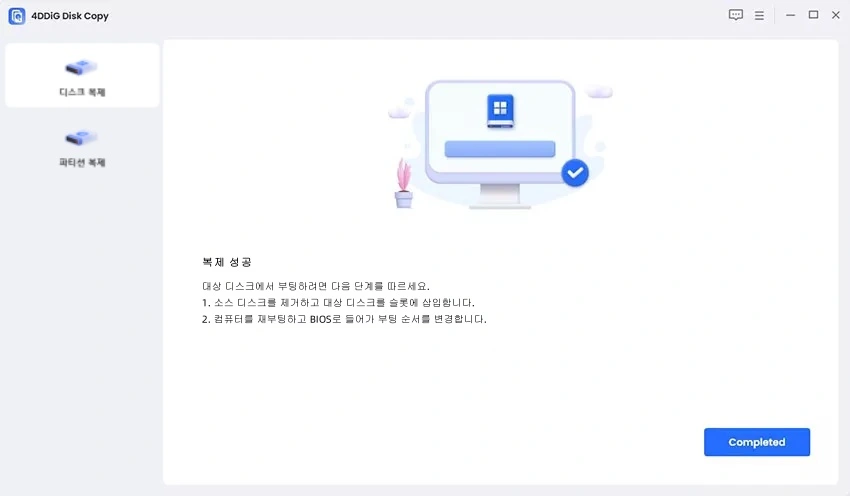
파티션을 다른 디스크로 복제
4DDiG Disk Copy는 사용하기 쉬운 디스크 복제 소프트웨어로, 하나의 하드 드라이브나 파티션을 완전하고 안전하게 다른 하드 드라이브로 복제할 수 있습니다. 이 파티션 복제 기능을 사용하면 특정 파티션을 복제하여 하드 드라이브를 업그레이드하거나 데이터를 전송하거나 백업할 수 있습니다. 아래는 파티션을 복제하는 방법입니다.
- 파티션을 더 작은 디스크로 복제하려면 대상 디스크가 소스 파티션의 사용 용량과 같거나 커야만 가능합니다.
- 대상 디스크에 데이터가 없거나 데이터를 백업했는지 확인하세요. 복제 과정에서 대상 디스크는 삭제됩니다.
- 복제 과정에서 소스 디스크의 데이터는 변경되거나 손실되지 않습니다.
안전한 다운로드
-
1단계:4DDiG Disk Copy를 다운로드 및 설치한 후 디스크를 컴퓨터에 연결하세요. “파티션 복제”로 이동하여 드롭다운 목록에서 소스 디스크를 선택하세요. 그런 다음 복제하려는 파티션을 선택하고 “다음”을 클릭하여 진행합니다.
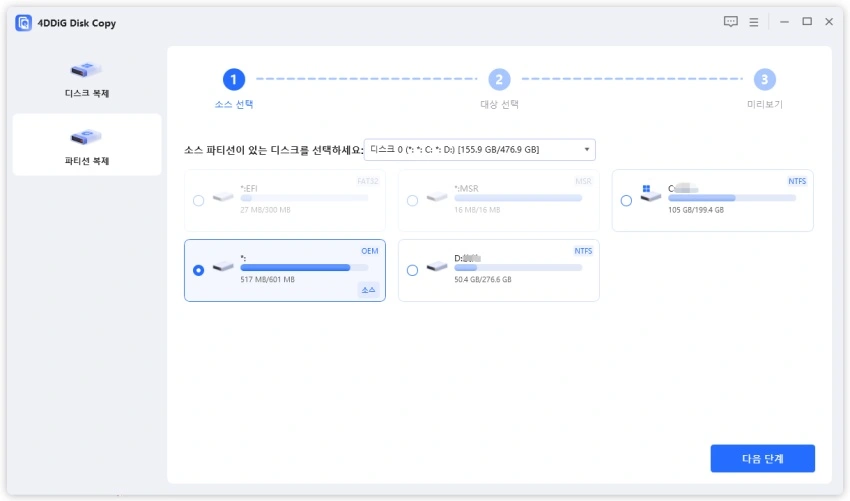
-
2단계:대상 디스크와 데이터를 받을 대상 파티션을 선택하세요. 대상 디스크에서 할당되지 않은 공간을 선택한 경우, 대상 파티션의 전체 용량 사용 여부를 확인할 수 있습니다. 그런 다음 “다음”을 클릭합니다.
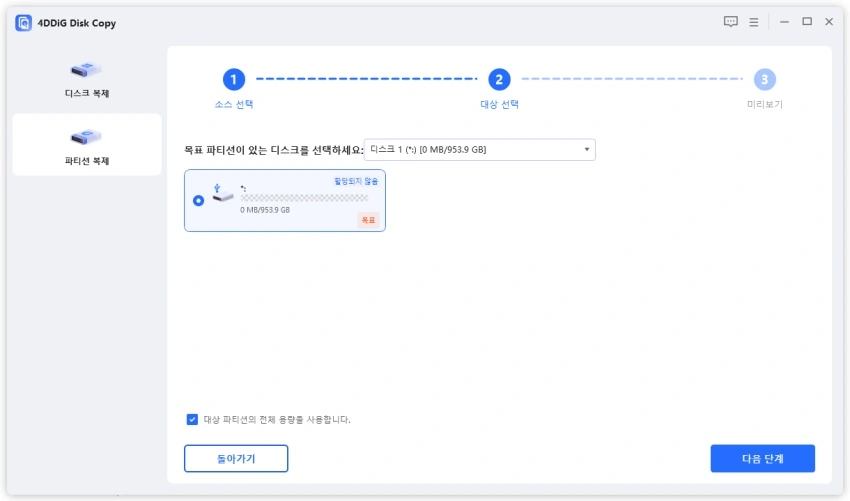
-
3단계:대상 디스크에서 미리보기 결과를 확인할 수 있습니다. “시작”을 눌러 진행하세요.
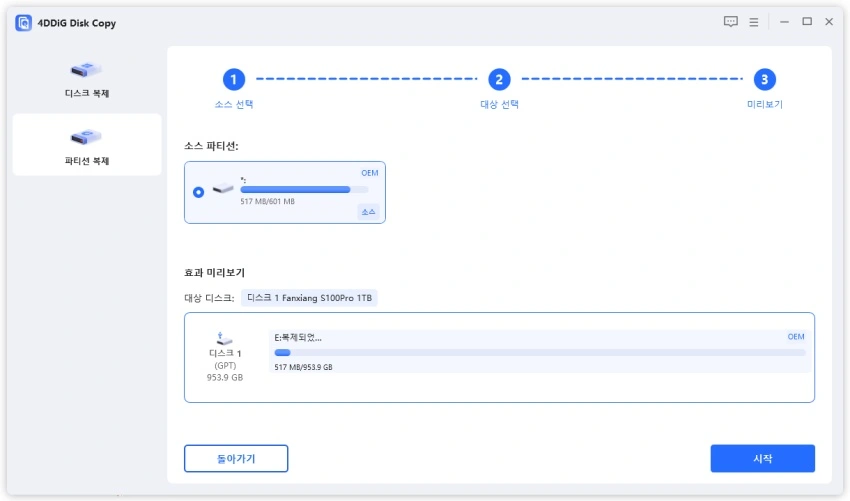
복제 과정에서 대상 파티션의 모든 데이터가 덮어쓰이게 됩니다. 확인 후 “확인”을 클릭하세요.
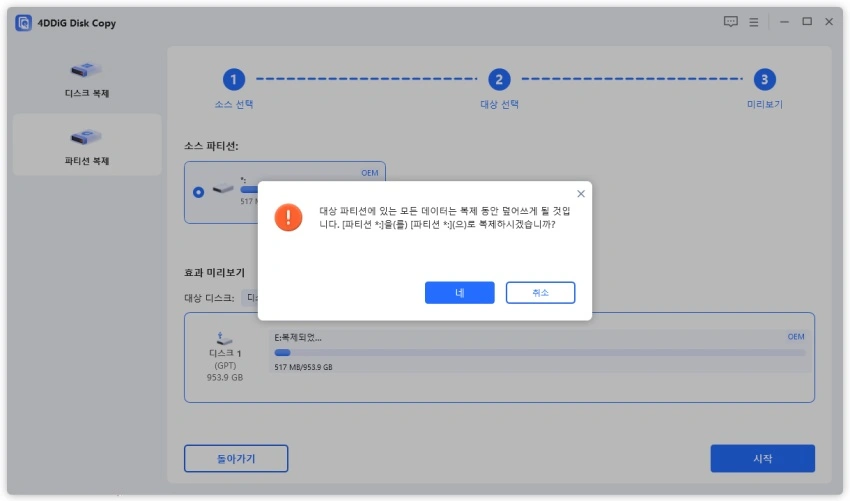
-
4단계:파티션 복제 과정이 완료될 때까지 기다리세요. 소스 및 대상 볼륨에서 작업하지 마십시오.
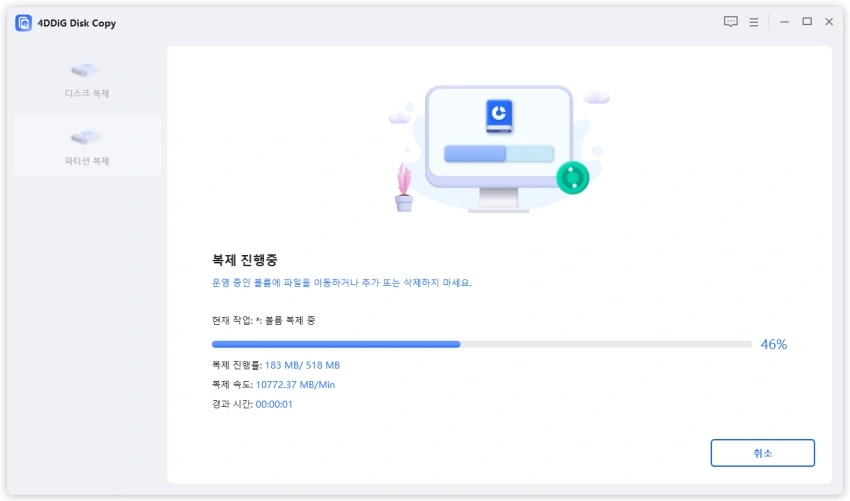
이제 파티션이 성공적으로 대상 파티션으로 복제되었습니다.